当前位置:首页 > 系统教程 > Win7教程 > 详细页面
win7系统怎么设置网络限速?|win7电脑网络限速的设置方法
时间:2022-11-14
来源:洋葱头云重装
众所周知,在同一个网络环境下,如果其中一台电脑的下载速度快,那其他连接网络的电脑网速都会受到影响,此时就可以使用限制网速的方式让整个网络的电脑网速平均化,那具体该如何设置呢?其实方法非常的简单,下面就给大家带来win7系统网络限速的设置方法吧!
详细的操作方法如下:1、首先,右键点击桌面的“计算机”图标,在弹出的选项中,选择打开“属性”界面,如图所示;
2、接着,在打开的页面中,点击左侧的“设备管理器”选项,如图所示;
3、然后,点击展开其中的“网络适配器”,双击打开本机的网络适配器,如图所示;
4、最后,在弹出的窗口中,切换到“高级”选项栏,找到并点击左侧的“链接速度和双工”选项,在对应的右侧中将其设置为“10 Mbps 全双工”,点击确定即可,如图所示;
以上就是win7系统怎么设置网络限速?|win7电脑网络限速的设置方法的文章,如果这篇文章的方法能帮到你,那就收藏洋葱头云重装网站,在这里会不定期给大家分享常用装机故障解决方法
< 上一篇
win7系统控制面板被禁用怎么办?|win7电脑控制面板被禁用的解决方法
下一篇 >
win7系统如何使用cmd命令重置网络?|使用cmd命令重置网络的方法
相关信息
2022/11/17
win7系统如何使用cmd命令重置网络?|使用cmd命令重置网络的方法
2022/11/14
win7系统怎么设置网络限速?|win7电脑网络限速的设置方法
2022/11/10
win7系统控制面板被禁用怎么办?|win7电脑控制面板被禁用的解决方法
win7系统如何更换开机图片?|win7电脑更换开机图片的方法
相信很多使用win7系统的用户可能会觉得默认的开机图片看腻了,想要更换开机图片,具体该如何操作呢?其实方法非常的简单,下面就给大家带来win7系统更换开机图片的方法吧!...
2022/11/09
win7系统怎么提高电脑网络速度?|win7电脑提高网络速度的方法
相信现在用户仍在使用win7系统,但使用的时间久了都会遇到各种各样的问题,较为常见的就是网络速度问题,最近就有用户反映自己的电脑网络速度慢,想知道如何提高网速,遇到这种情况该...
2022/11/02